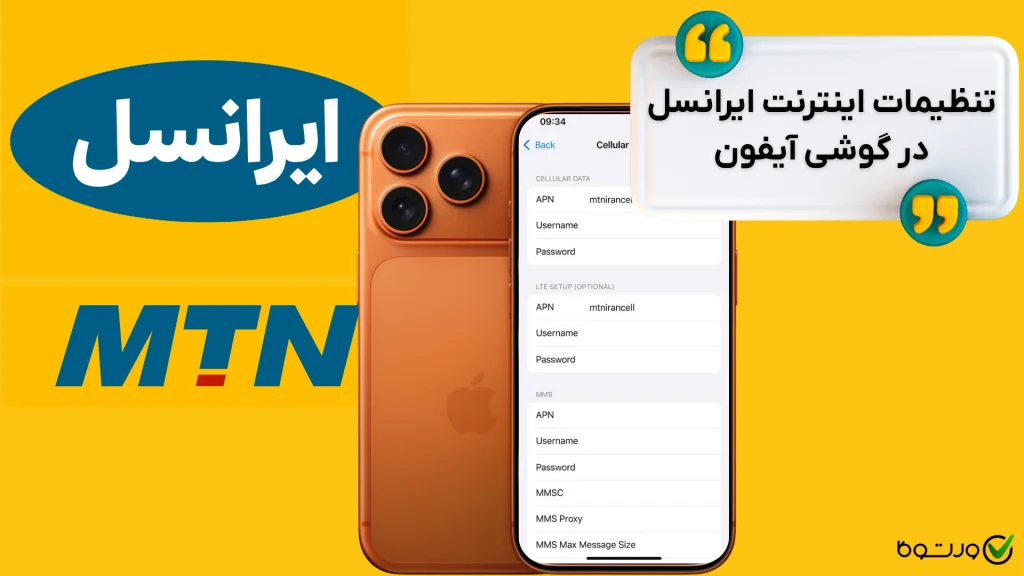
خرید گوشی آیفون در حال حاضر یکی از پردردسرترین امور در ایران بهحساب میآید؛ فارغ از برچسب قیمتی نجومی این محصول باید به مصائب ساخت اپل آیدی، عدم پشتیبانی از برخی اپلیکیشنهای داخلی، عدم اتصال به Wi-fi و ... اشاره کرد که خیلی از کاربران را به دردسر میاندازد. فعال سازی اینترنت ایرانسل در گوشی آیفون نیز در زمرهی این مشکلات قرار میگیرد که نحوهی انجام آن، هدف اصلی این مقاله میباشد. ما ابتدا نگاهی به روشهای دریافت تنظیم اینترنت ایرانسل در گوشی آیفون (از طریق کد دستوری و دریافت آنلاین از سایت ایرانسل) خواهیم داشت؛ سپس راهنمای مرحله به مرحلهی روش دستی تنظیمات اینترنت ایفون ایرانسل را برایتان شرح میدهیم، راهاندازی مجدد تنظیمات نت ایرانسل آیفون و فعالسازی قابلیت 5G در کنار ارتباطش با مصرف باتری را نیز بررسی میکنیم . امید است تا با اتکا به نکات موجود در این نوشتار، کاربران عادی بتوانند بهراحتی تنظیمات اینترنت سیمکارت ایرانسل را برای گوشی آیفون خود برطرف کنند.
دریافت تنظیمات اینترنت ایرانسل در گوشی آیفون به چه صورت است؟
تنظیم APN برای عملکرد درست قابلیتهای اینترنت مانند هات اسپات آیفون ضروری است. اگر گوشی موبایل سیستمعامل iOS دارد، برخلاف گوشیهای اندرویدی مستقیماً تنظیمات پیکربندی را دریافت نخواهید کرد. دو روش اشاره شده در پایین تنها به منظور دریافت و مشاهدهی مراحل انجام دستی تنظیمات میباشند. این دو روش به شرح زیر هستند:
استفاده از کد دستوری (USSD)
- ابتدا وارد شمارهگیر گوشی خود شوید
- کد دستوری #2*4*555* (ستاره، ۵۵۵، ستاره، چهار، ستاره، ۲، مربع) را وارد کرده و گزینهی تماس را فشار دهید
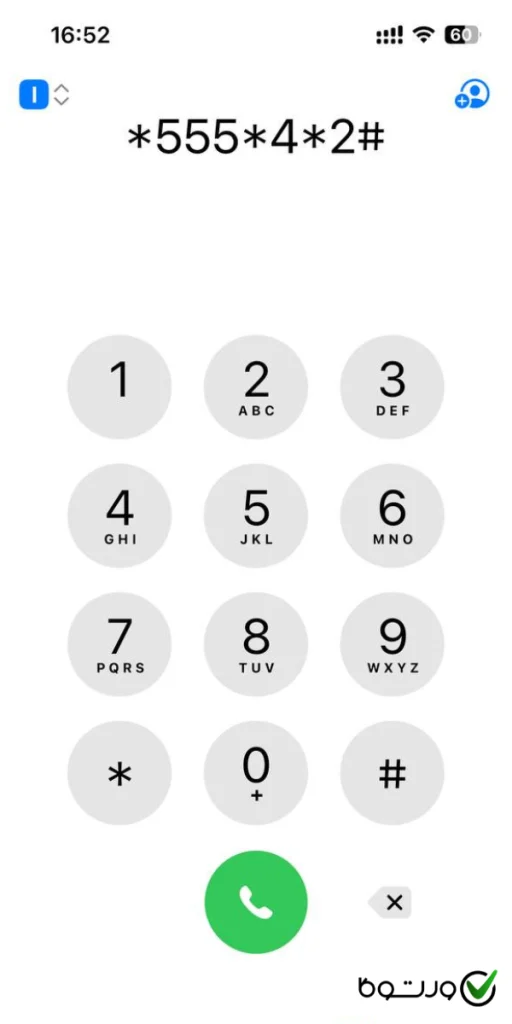
- پس از دریافت پیام ارسالی، وارد بخش پیامک گوشی شوید
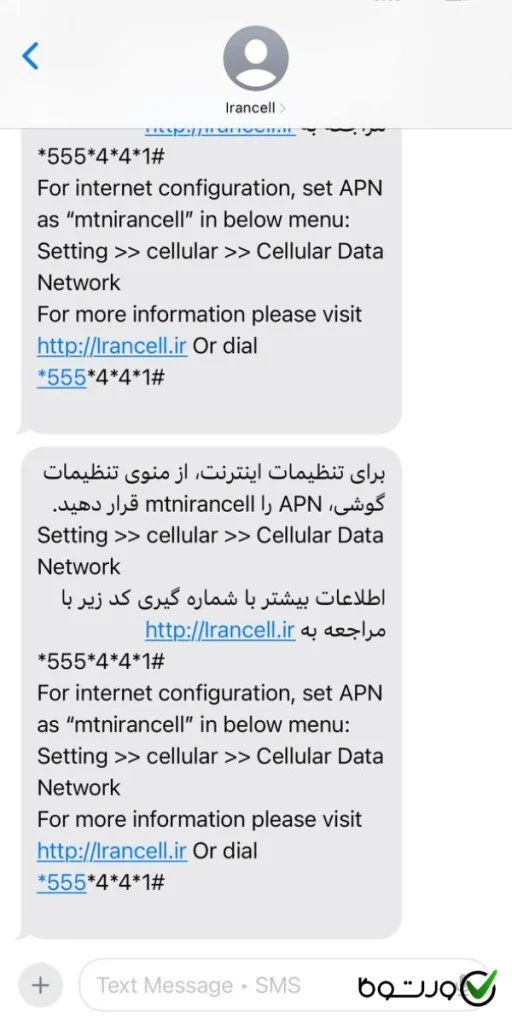
- کد ارسالی موجود در پیامک که شامل #1*4*4*555* (ستاره، ۵۵۵، ستاره، چهار، ستاره، چهار، ستاره، یک، مربع) شماره گیری نمایید
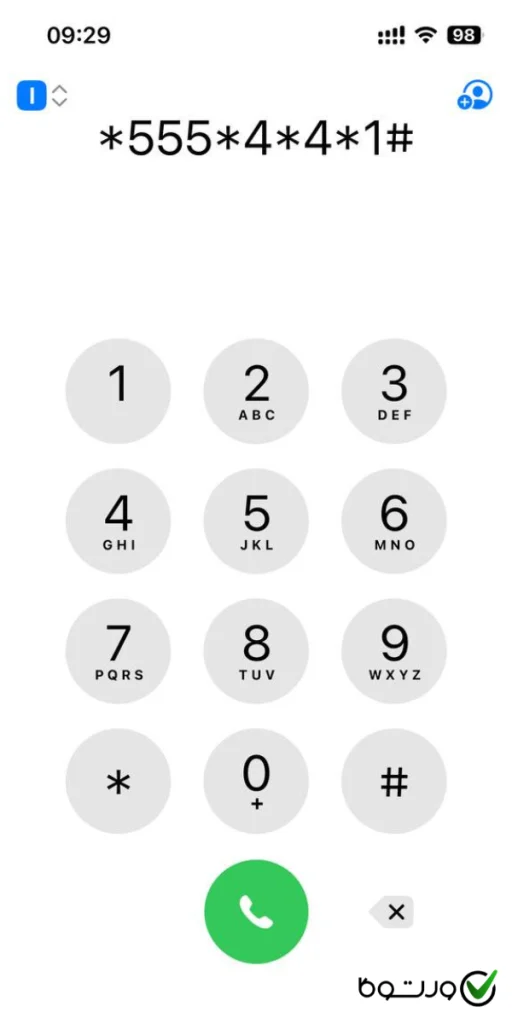
- گزینهی ۱ را وارد کنید
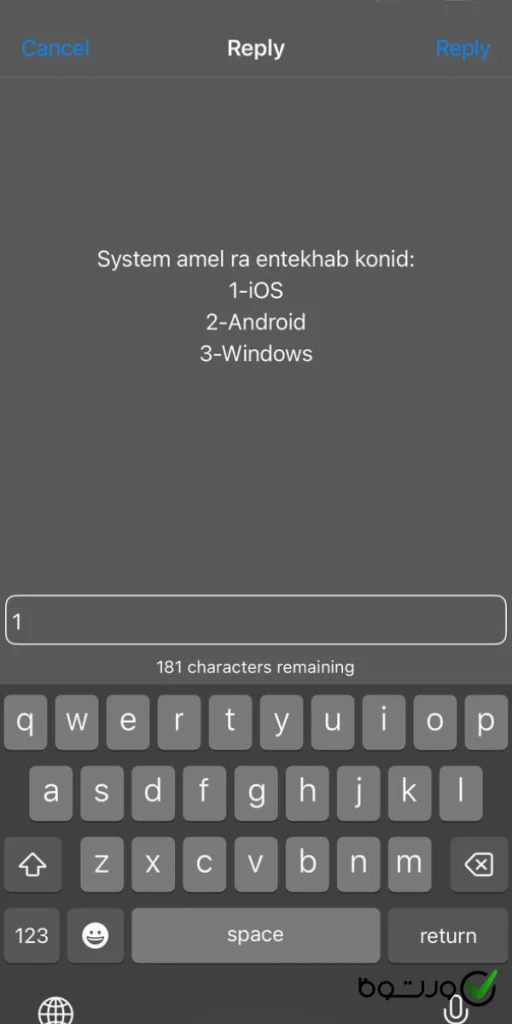
- گزینهی ۰۰ را وارد کنید
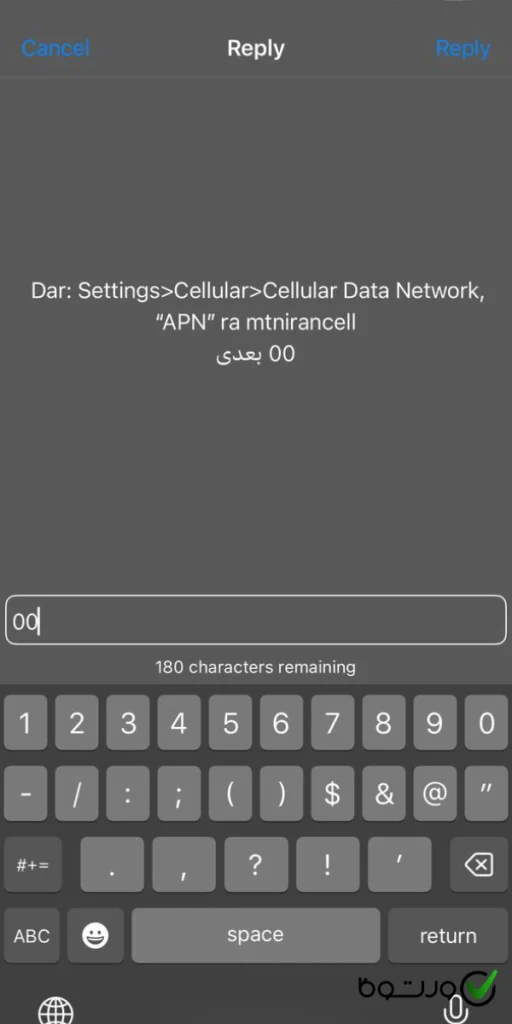
- برای مشاهدهی ادامهی راهنما، مجدد ۰۰ را وارد کنید
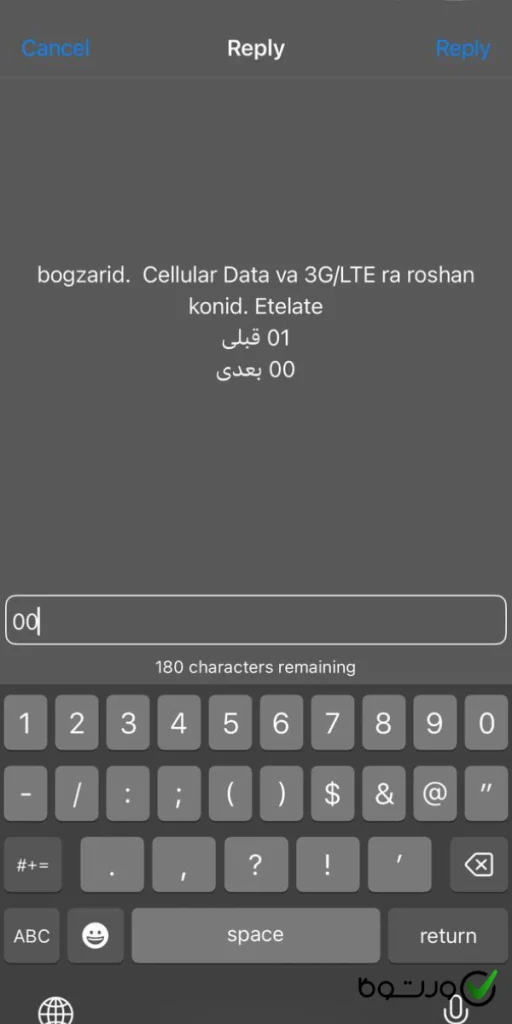
مراحل تنظیم دستی طی این عملیات بهطور خلاصه توسط اپراتور ایرانسل برایتان شرح داده شده که میتوانید با استناد به آن، اقدام به تنظیم اینترنت ایرانسل برای ایفون نمایید.
بیشتر بخوانید:
افزایش سرعت اینترنت ایرانسل با ۱۴ روش
دریافت از سایت ایرانسل به صورت آنلاین
شاید باورتان نشود ولی حین مراجعه به وبسایت رسمی ایرانسل جهت دریافت تنظیمات اینترنت خط، با صفحهی زیر روبرو میشوید:
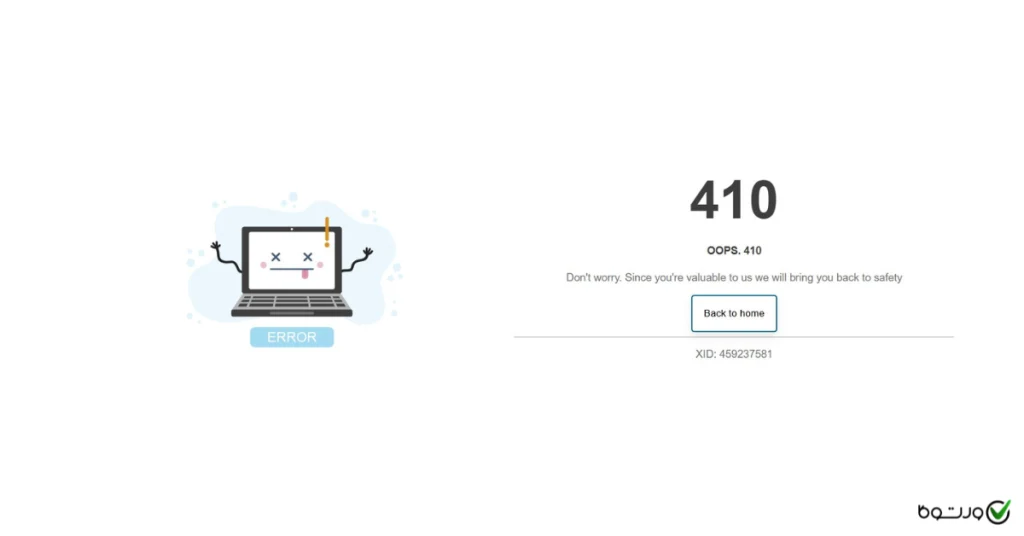
به همین جهت توصیه میکنیم تا زمان اصلاح این صفحه توسط ایرانسل و قرار گرفتن راهنمای متنی یا تصویری، به روش دستی فعال سازی اینترنت ایرانسل در آیفون که در ادامه آوردهایم، استناد کنید.
بیشتر بخوانید:
رفع شنود گوشی آیفون - آموزش روشهای جلوگیری و کدهای لغو شنود
چگونه اینترنت ایرانسل را در ایفون فعال کنیم؟
با توجه به اینکه گوشی آیفون قادر به دریافت خودکار تنظیمات پیکربندی اینترنت ایرانسل نیست، باید از روش دستی برای انجام آن استفاده نمایید تا افزایش اینترنت ایرانسل در گوشی ایفون ممکن شود. ما در اینجا به شکل تصویری و مرحله به مرحله، صفر تا صد این مراحل را برایتان مهیا کردیم تا کار شما به راحتترین شکل جلو رود:
- وارد بخش Settings گوشی شوید
- به گزینهی Cellular بروید
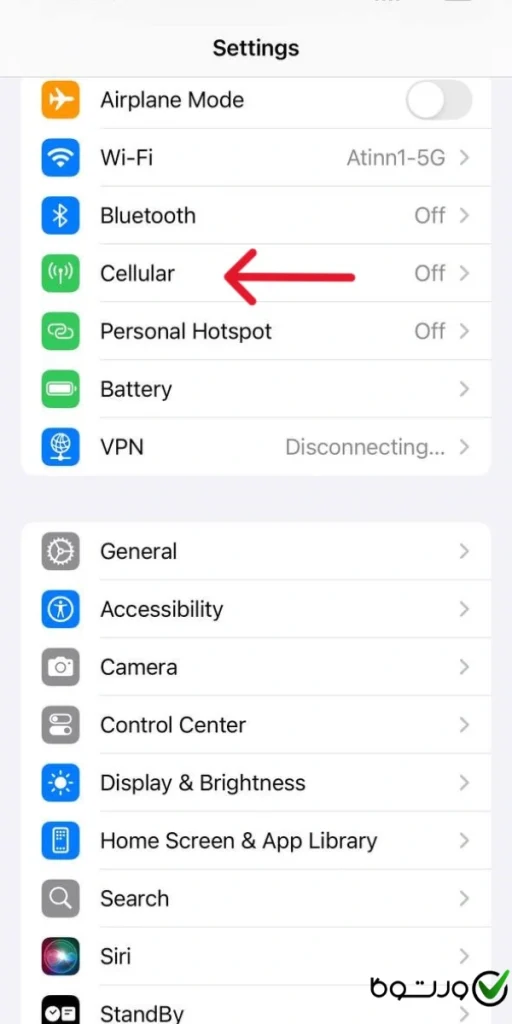
- گزینهی Cellular Data را انتخاب کنید
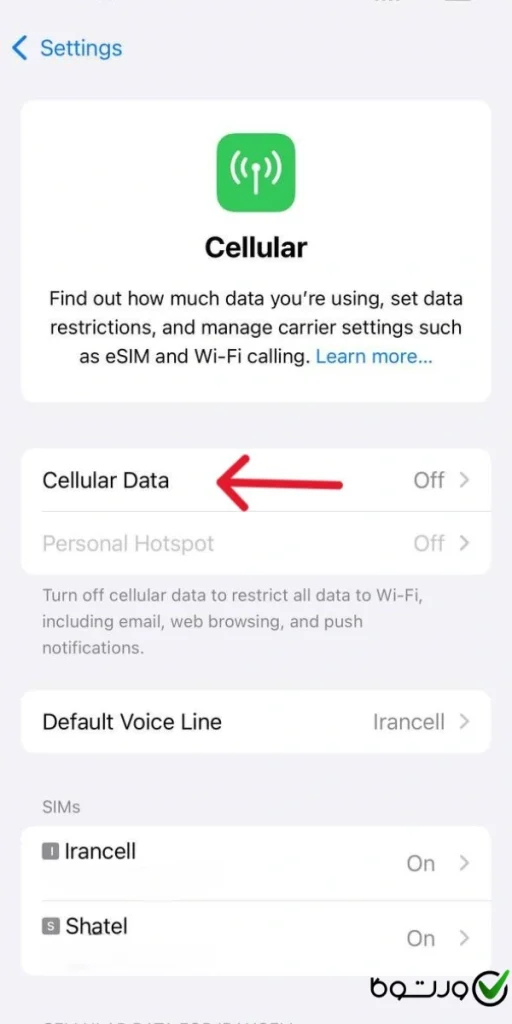
- گزینهی Cellular Data Network را بزنید
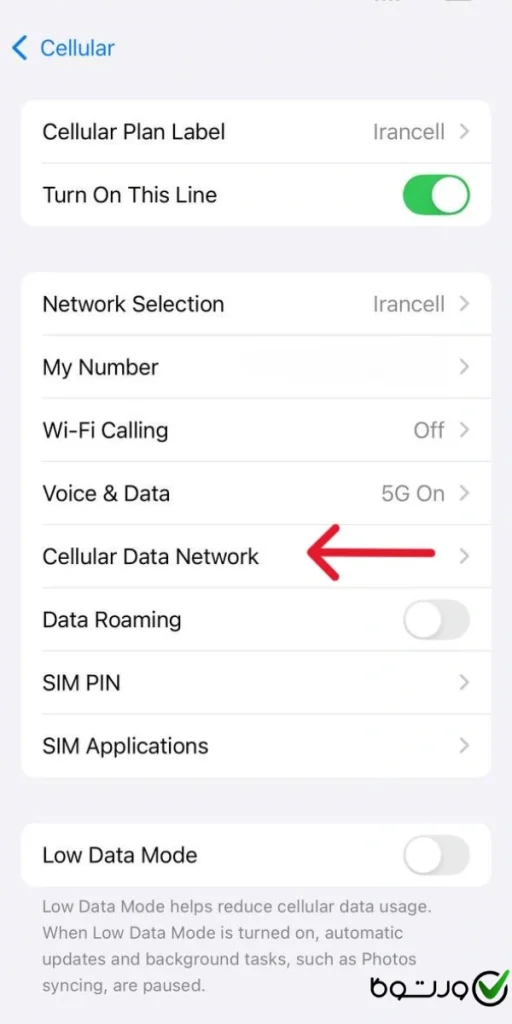
- در بخشهای Cellular Data ، LTE SETUP و Personal HOTSPOT عبارت mtnirancell را در فیلد APN وارد کنید و سایر فیلدها را خالی بگذارید
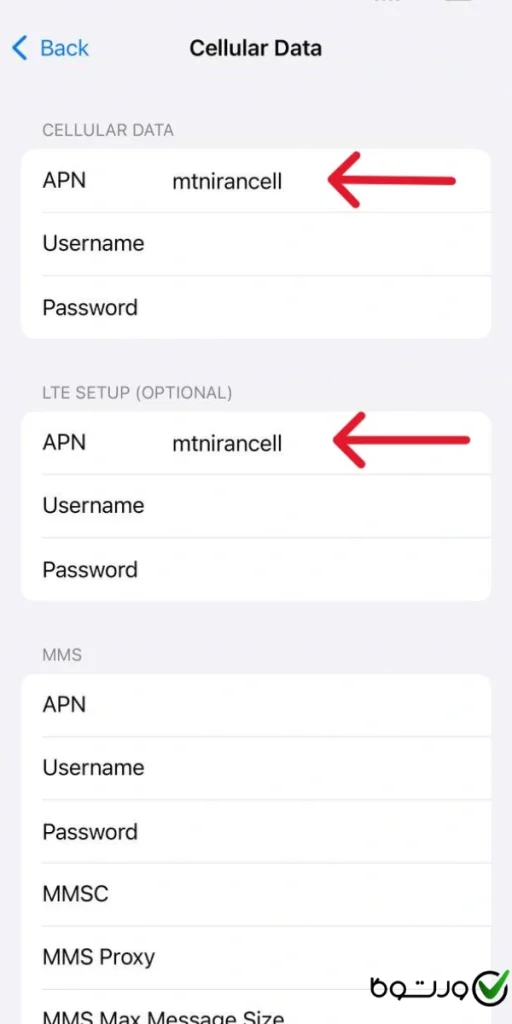
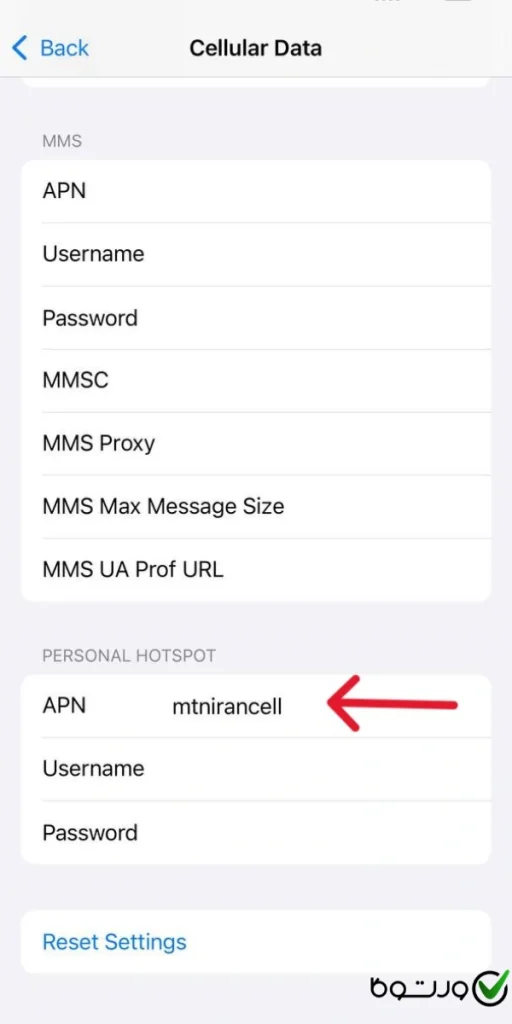
- پس از انجام مرحلهی فوق، گوشی را Restatrt کرده یا Airplane Mode را یکبار روشن/ خاموش کنید تا تنظیمات اعمال شوند
- اکنون بهراحتی میتوانید اینترنت سیمکارت ایرانسل خود را روشن کرده و از آن استفاده کنید
نکتهی مهم: در صورتی که آیفون شما از دو سیمکارت پشتیبانی میکند، مطمئن شوید که تغییرات را روی سیمکارت ایرانسل اعمال مینمایید.
ریست تنظیمات اینترنت ایرانسل در آیفون
وقتی اتصال اینترنت سیمکارت ایرانسل کار نمیکند یا شاهد برخی باگهای نرمافزاری یا مرتبط با تنظیمات اینترنت ایرانسل روی مدلهای قدیمی گوشی ایفون هستید، ریست کردن تنظیمات شبکه اغلب چارهی کار میباشد. لازم به ذکر است که ریست شبکه ی اینترنت منجر به حذف Wi-fi ها، رمزها، تنظیمات VPN و حتی APN پیشتر ذخیره شده میگردد و لازم است پیش از انجام آن، اطلاعات خود را یادداشت یا در محلی دیگر ذخیره کنید. مراحل ریست تنظیمات به شرح زیر هستند:
- وارد بخش Settings گوشی شوید
- گزینهی General را انتخاب کنید
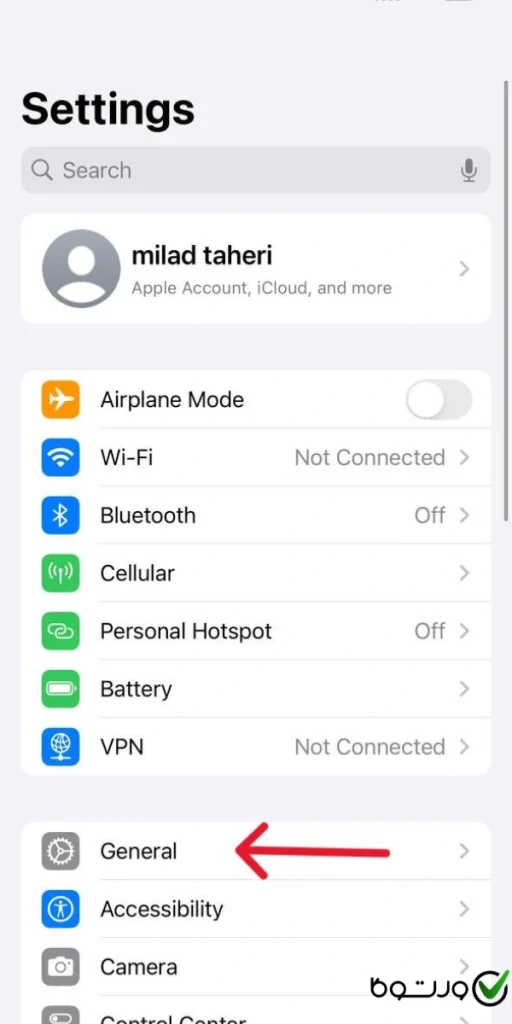
- گزینهی Transfer or Reset iPHONE را بزنید
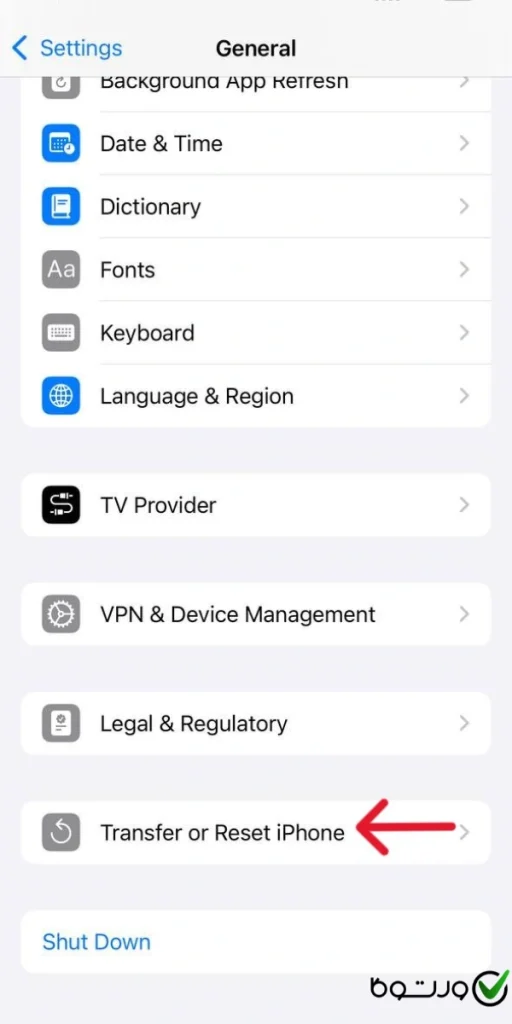
- گزینهی Reset را انتخاب نمایید
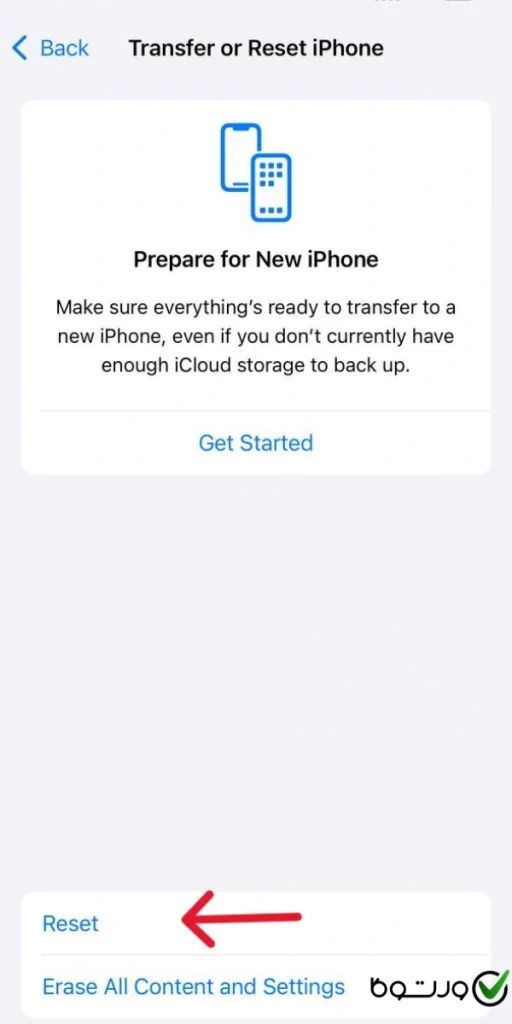
- گزینهی Reset Network Settings را بزنید
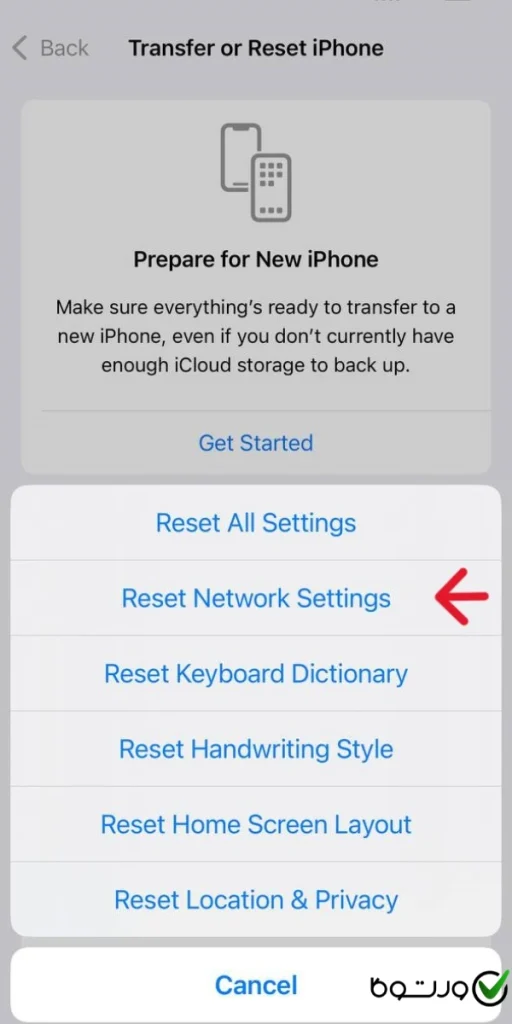
- رمز گوشی خود را وارد کنید و تایید نمایید
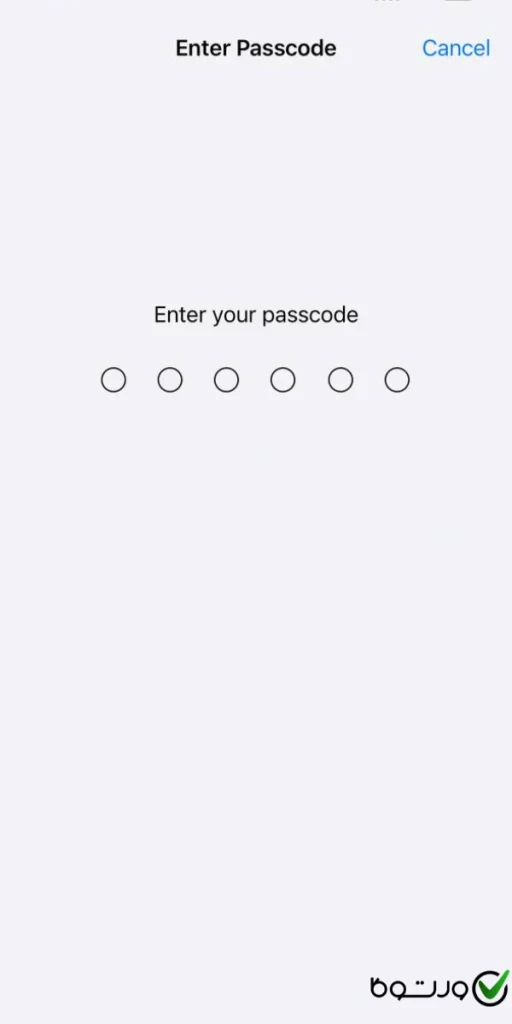
- منتظر بمانید تا گوشی Restart شود
اکنون طبق مراحلی که در بخش قبلی گفته شد، اقدام به ثبت مجدد APN ایرانسل در بخش مربوطه کنید تا اینترنت سیمکارت شما فعال گردد.
بیشتر بخوانید:
تنظیمات اینترنت 5G ایفون
یکی دیگر از بخشهای مهم تنظیمات گوشی ایفون برای اینترنت ایرانسل، نحوهی فعال سازی 5g ایفون است که نیازمند دو پیششرط میباشد:
- پشتیبانی سیمکارت و گوشی از اینترنت 5g (مدلهای آیفون سری ۱۲ به بعد واجد این قابلیت هستند)
- پشتیبانی اینترنت 5g در محدودهی منطقهای که قرار دارید
با حصول اطمینان از این دو شرط مهم، میتوانید طی مراحل زیر اقدام به فعالسازی اینترنت 5g خط ایرانسل خود نمایید:
- وارد بخش Settings گوشی شوید
- به بخش Cellular بروید
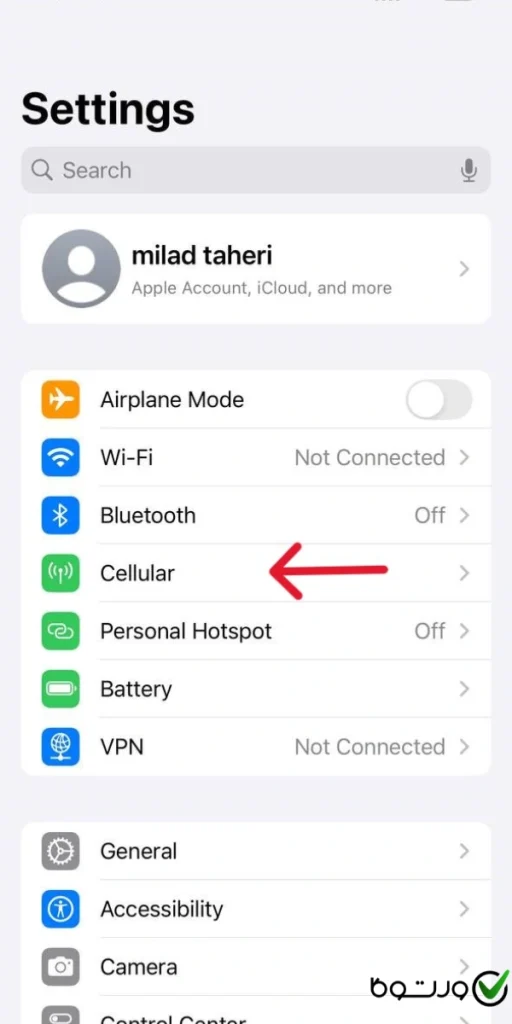
- در بخش SIMs ، سیمکارت ایرانسل خود را انتخاب کنید
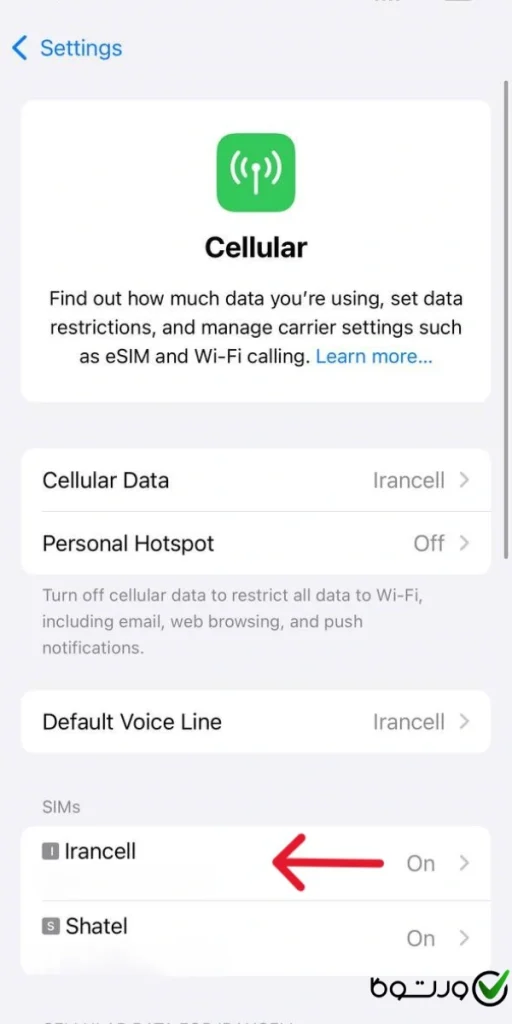
- گزینهی Voice & Data را انتخاب نمایید
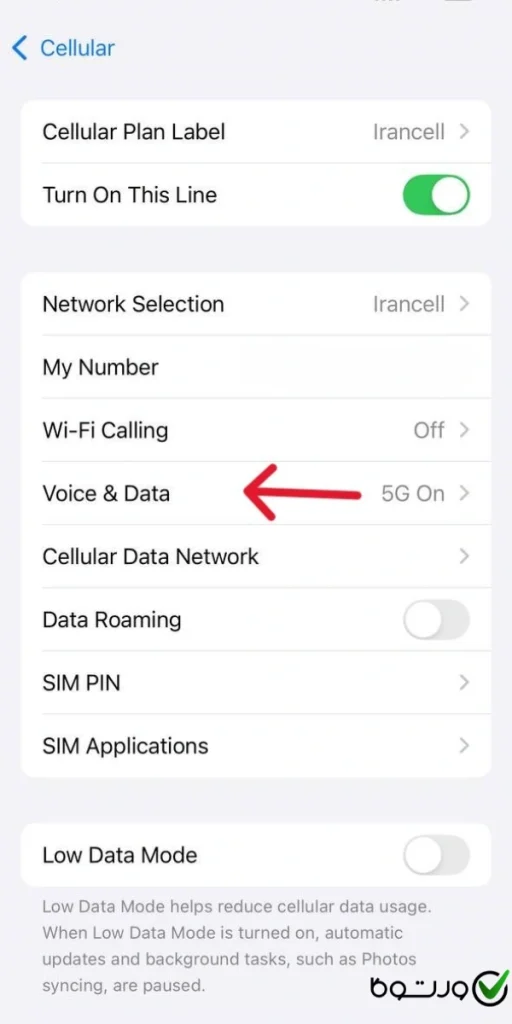
- تیک گزینهی 5G On را بزنید
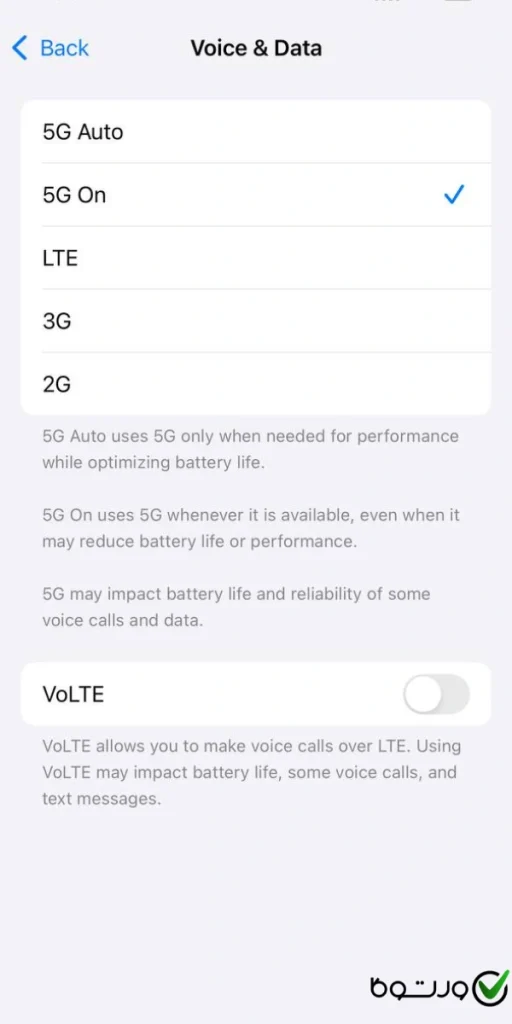
اکنون میتوانید از اینترنت 5G سیمکارت ایرانسل و مزایای آن بهرهمند شوید. اگر میخواهید بدانید چقدر اینترنت برایتان باقی مانده است و حسابتان در چه وضعیتی است، کد مخصوص آن را در مقاله «استعلام مانده بسته اینترنت ایرانسل» برایتان نوشتهایم.
تاثیر اینترنت 5g آیفون بر مصرف باتری
در بخش Voice & Data شاهد حضور دو گزینهی 5G On و 5G Auto هستید: طبق مطالب موجود در فضای وب، گزینهی اول در صورتی که در محدودهی پوششدهی 5g باشید، همواره از اینترنت 5g استفاده میکند و در عینحال مصرف باتری آیفون شما را بالا میبرد؛ ولی گزینهی دوم با جابجایی هوشمند بین 5G و LTE (4G) ، به مصرف بهینهی شارژ باتری کمک مینماید.
اما این مطلب در کشور ما که در اکثر مناطق شاهد عدم پشتیبانی از 5g هستیم، دربارهی مصرف باتری در حالت 5G Auto چندان صدق نمیکند و باید به سه فاکتور زیر دقت کنید:
۱) قدرت سیگنالدهی : پوششدهی ضعیف 5g موجب میشود تا گوشی شما همواره در حال جستجو برای یافتن منبع اینترنت 5g با سیگنالدهی قوی باشد که همین مسئله موجب مصرف بالای باتری میگردد
۲) نوع کاربری : در صورتی که مشغول امور سنگینی چون تماس تصویری، دانلود یا استریم باشید، حتی در حالت Auto شاهد سریعتر خالی شدن شارژ باتری نسبت به حالت LTE خواهید بود
۳) محدودهی پوششدهی : در مناطقی که پوششدهی بهینهی 5g وجود ندارد بالطبع مصرف باتری بیشتری نسبت به حالت LTE خواهید داشت
در نهایت میتوان اینگونه جمع بندی کرد:
- حالت 5G On تنها در شرایطی که در محدودهی پوششدهی اینترنت 5g هستید بهکار میآید و میانهی خوبی با مصرف بهینهی باتری ندارد
- حالت 5G Auto حین امور سبک(گوش دادن به موسیقی با نمایشگر خاموش)، در شرایط دسترسی به 5g نیز بهشکل هوشمند از LTE استفاده میکند تا باتری کمتری نسبت به 5G On مصرف شود؛ این مزیت اما در امور سنگین یا مناطق با پوششدهی ضعیف 5g ، باتری بیشتری نسبت به حالت LTE مصرف میکند
- حالت LTE ایدهآلترین حالت در شرایطیست که عمر باتری برایتان در اولویت باشد؛ هرچند که به بهای سرعت کمتر اینترنت میباشد
بیشتر بخوانید:
تنظیمات اینترنت ایرانسل گوشی شیائومی
جمعبندی
در این مقاله به سؤال پرتکرار «چگونه اینترنت ایرانسل گوشی ایفون را فعال کنیم؟» مرحله به مرحله و تصویری پاسخ دادیم. همانطور که مشاهده کردید، فعال سازی اینترنت ایرانسل در آیفون کار چندان پیچیدهای نیست و به راحتی میتوانید از طریق درج نام APN مرتبط با سیمکارت ایرانسل خود در بخشهای مربوطه، تنظیمات اینترنت ایرانسل گوشی ایفون را راهاندازی کنید. همچنین متوجه شدید که برخلاف گوشیهای اندرویدی، در آیفون امکان دریافت تنظیمات پیکربندی از طریق کد دستوری وجود ندارد و ملزم به ثبت دستی آن هستید. در صورت مواجهه با مشکل اغلب روشن / خاموش کردن Airplane Mode ، ریست کردن تنظیمات اینترنت و تماس با پشتیبانی اپراتور ایرانسل میتواند چارهگشا باشد. اگر هم دوام باتری برای استفاده ی روزمرهی شما امری حیاتیست، بد نیست به نکات ذکر شده دربارهی ارتباط حالات 5g آیفون با مصرف باتری توجه کنید. در صورت وجود هرگونه سوال یا ابهام میتوانید آن را از طریق بخش نظرات کاربران با ما در میان بگذارید.
سوالات متداول
-
بالاخره درست شد :) ممنون
-
درست شد ممنون
-
ممنونم مفید بود
-
ممنونم درست شد

شماره موبایلتان را برای ورود یا ثبتنام وارد کنید





نظرات کاربران